Printerinstellingen wijzigen – HP Imprimante HP Deskjet 1120cxi User Manual
Page 95
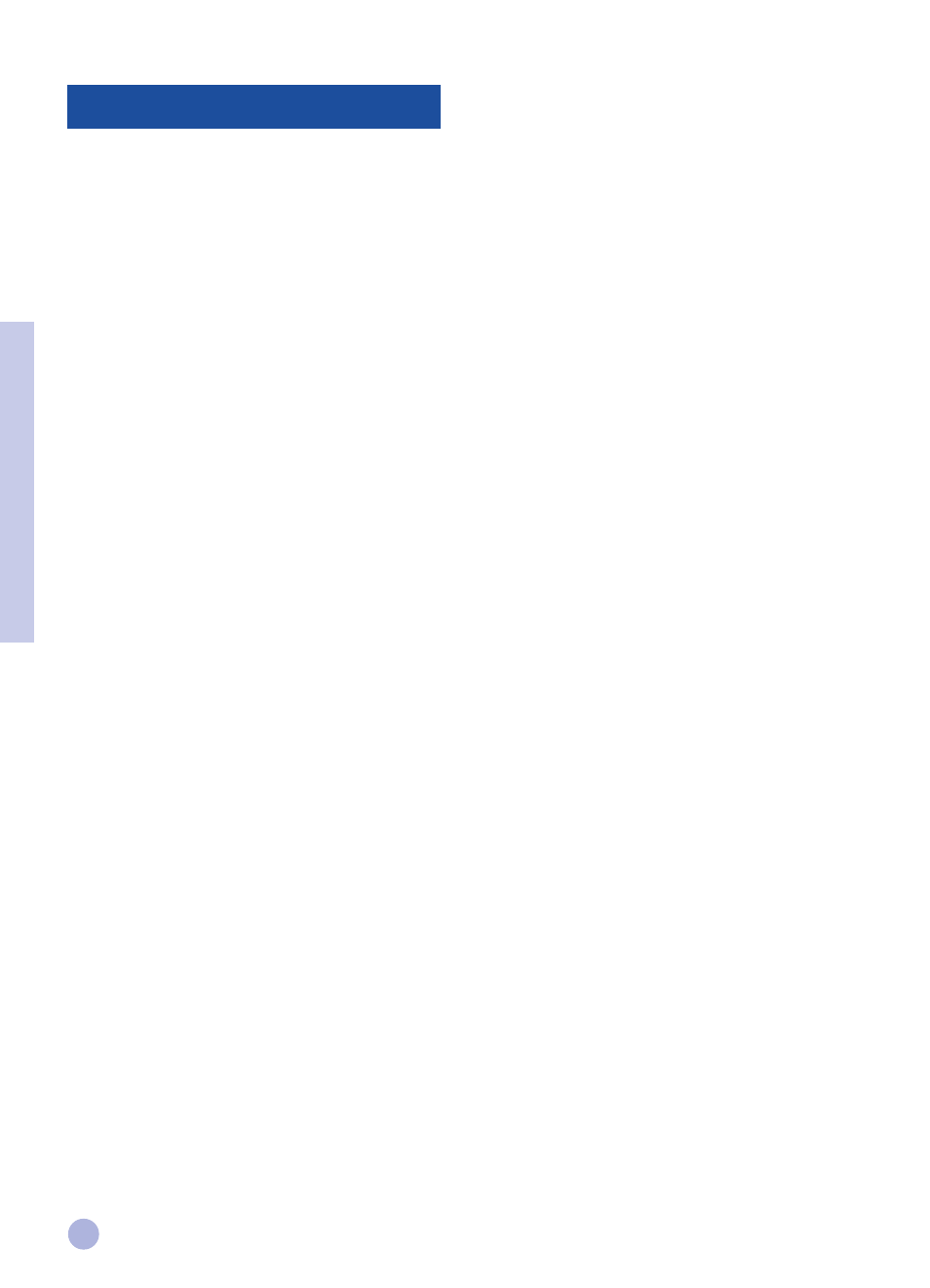
12
Uw printer selecteren
Om uw HP DeskJet 1120C printer te gebruiken moet u hem natuurlijk selecteren als vaste printer.
Daartoe gaat u als volgt te werk in Windows 95 en Windows NT 4.0
1
Klik op Start
Start
Start
Start
Start, kies Instellingen
Instellingen
Instellingen
Instellingen
Instellingen gevolgd door Printers.
2
Klik op het icoon HP DeskJet 1120C printer
HP DeskJet 1120C printer
HP DeskJet 1120C printer
HP DeskJet 1120C printer
HP DeskJet 1120C printerom het te selecteren.
3
Uit het menu Bestand
Bestand
Bestand
Bestand
Bestand kiest u Als standaardprinter instellen
Als standaardprinter instellen
Als standaardprinter instellen
Als standaardprinter instellen
Als standaardprinter instellen, waarna u het venster sluit..
Om uw printer als vaste printer te selecteren in Windows 3.1
1
Open in het Programmabeheer de Hoofdgroep
Hoofdgroep
Hoofdgroep
Hoofdgroep
Hoofdgroep.
2
Klik dubbel op Configuratiescherm
Configuratiescherm
Configuratiescherm
Configuratiescherm
Configuratiescherm om het te openen en klik vervolgens twee keer op Printers.
3
Selecteer de HP DeskJet 1120C printer
HP DeskJet 1120C printer
HP DeskJet 1120C printer
HP DeskJet 1120C printer
HP DeskJet 1120C printer uit de lijst met Ge•nstalleerde Printers
Ge•nstalleerde Printers
Ge•nstalleerde Printers
Ge•nstalleerde Printers
Ge•nstalleerde Printers en klik vervolgens op Als
Als
Als
Als
Als
standaardprinter instellen
standaardprinter instellen
standaardprinter instellen
standaardprinter instellen
standaardprinter instellen.
4
Klik op Sluiten
Sluiten
Sluiten
Sluiten
Sluiten en verlaat het configuratiescherm.
Afdrukopties wijzigen
HP’s dialoogbox Print Settings geeft u de mogelijkheid instellingen te selecteren die door het
softwareprogramma niet voorzien zijn, zoals papiertype en afdrukkwaliteit.
U kunt de afdrukinstellingen voor het huidige document wijzigen vanuit uw softwareprogramma, een procedure
die afhangt van het softwareprogramma waarin u aan het werken bent.
1
Selecteer Afdrukken
Afdrukken
Afdrukken
Afdrukken
Afdrukken, Afdrukinstelling
Afdrukinstelling
Afdrukinstelling
Afdrukinstelling
Afdrukinstelling of Printerinstelling
Printerinstelling
Printerinstelling
Printerinstelling
Printerinstelling vanuit het menu Bestand.
Bestand.
Bestand.
Bestand.
Bestand.
2
Klik op Printer
Printer
Printer
Printer
Printer, Instellen
Instellen
Instellen
Instellen
Instellen, Opties
Opties
Opties
Opties
Opties of Eigenschappen
Eigenschappen
Eigenschappen
Eigenschappen
Eigenschappen naargelang van uw softwareprogramma.
3a Als u op Printer
Printer
Printer
Printer
Printer klikt bij stap 2, moet u nu op Opties
Opties
Opties
Opties
Opties en vervolgens op Instellen
Instellen
Instellen
Instellen
Instellen klikken..
3b Klikte u op Instellen
Instellen
Instellen
Instellen
Instellen, dan ziet u ofwel meteen de HP afdrukinstellingen, ofwel moet u eerst nog op Opties
Opties
Opties
Opties
Opties
klikken.
3c Klikte u op Opties
Opties
Opties
Opties
Opties, dan moet u nu op Instellen
Instellen
Instellen
Instellen
Instellen klikken.
3d Klikte u op Eigenschappen
Eigenschappen
Eigenschappen
Eigenschappen
Eigenschappen, dan krijgt u meteen de HP afdrukinstellingen te zien.
4
Verander de instellingen in de tabbladen Setup, Color, Features, of Preference binnen de dialoogbox HP
print settings.
Opmerking:
Klik op de helpknop die u rechts onderaan in ieder tabblad vindt als u over de elementen in
dat tabblad meer uitleg nodig hebt.
Hoofdstuk 2 - Normale werking
Printerinstellingen wijzigen
